Top 4 metode despre cum să tăiați fișierele M4V pe Mac și Windows PC
Doriți să creați videoclipuri strălucitoare din fișierele dvs. M4V care sunt prea lungi? De obicei, videoclipurile sunt prea lungi din cauza părților inutile. Ar putea fi din cauza introducerilor lungi, a creditelor sau a părților de început și de sfârșit nedorite de care ați dori să scăpați. Chiar dacă fișierele M4V sunt utilizate pe scară largă în dispozitivele și software-ul Apple, multe dispozitive de tăiere video disponibile acceptă acest format.
Indiferent de sistemul de operare și dispozitivul pe care îl utilizați, puteți tăiați fișierele M4V fara dificultate. Acestea fiind spuse, aici sunt enumerate cele mai preferate și practice freze M4V. Aflați cum puteți obține și utiliza aceste aplicații citind întreaga postare.
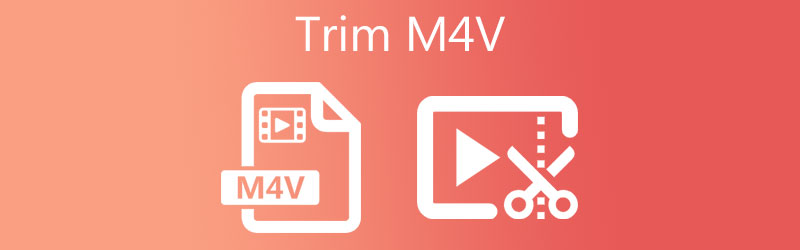
- Partea 1. Cel mai bun mod fără pierderi de a tăia M4V
- Partea 2. Cum să tăiați M4V online
- Partea 3. Comparație între trimmerele M4V
- Partea 4. Întrebări frecvente despre tăierea M4V
Partea 1. Cel mai bun mod fără pierderi de a tăia M4V
Vidmore Video Converter este o aplicație puternică pentru tăierea videoclipurilor de orice format disponibil pe Mac și Windows PC. Dispune de diferite opțiuni pentru tăierea videoclipurilor. Cu el, tăiați introduceri lungi, împărțiți și tăiați la mijloc și scăpați de părțile finale. Pe baza preferințelor dvs., puteți alege să tăiați folosind bara de urmărire, să introduceți durata de timp, să vă împărțiți în mai multe segmente în funcție de timp sau medie.
- Subset de instrumente pentru a împărți, tăia, îmbina sau șterge.
- Decupați mai multe clipuri dintr-un fișier video M4V.
- Reglați fin selecțiile cu suprapuneri, filtre, efecte, filigrane etc.
- Acceptă aproape toate formatele video precum M4V, MKV, MP4, AVI și multe altele.
- Convertiți în orice format video cu suport pentru videoclipuri de calitate HD și 4K.

Mai jos este procedura despre cum să tăiați M4V folosind acest minunat tăietor M4V:
Pasul 1. Descărcați M4V Cutter
Începeți prin achiziționarea programului de instalare al aplicației. Pur și simplu faceți clic pe Descărcare gratuită preferată de mai sus și instalați-l pe computer. După aceea, lansați instrumentul pentru a începe să îl utilizați. Interfața ar trebui să arate ca mai jos.

Pasul 2. Adăugați fișierul video M4V
După deschiderea instrumentului, faceți clic pe simbolul Plus, răsfoiți videoclipul M4V și încărcați-l în program. Puteți utiliza opțional funcția de glisare și plasare pentru a încărca cu ușurință videoclipul. Pur și simplu trageți și plasați videoclipul în zona de încărcare a aplicației.
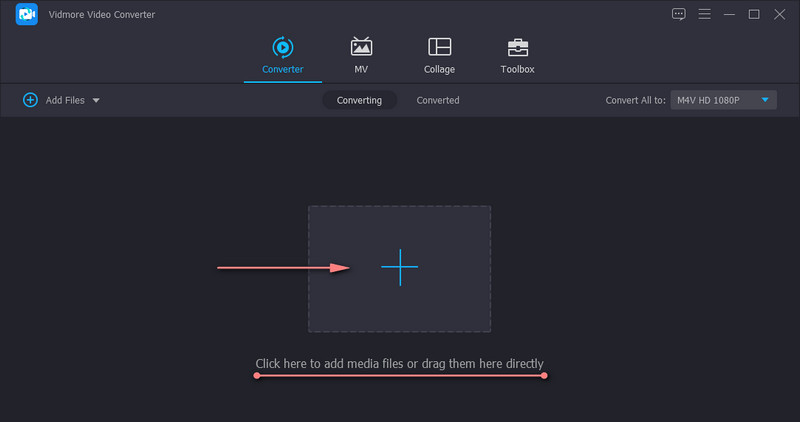
Pasul 3. Decupați videoclipul M4V
Din miniatura videoclipului, faceți clic pe A tăia buton. Apoi, ar trebui să apară o interfață de editare. Faceți clic pe Split rapid butonul din partea stângă inferioară pentru a împărți fișierul video în mai multe segmente. Apoi selectați dacă doriți să împărțiți în medie sau timp și faceți clic Despică. Va apărea apoi o listă de segmente. Puteți aranja ordinea fragmentelor sau puteți șterge părțile nedorite. După aceea, bifați Îmbină-te într-una casetă de selectare pentru a combina toate segmentele. Pentru a confirma modificările, apăsați pe salva buton.
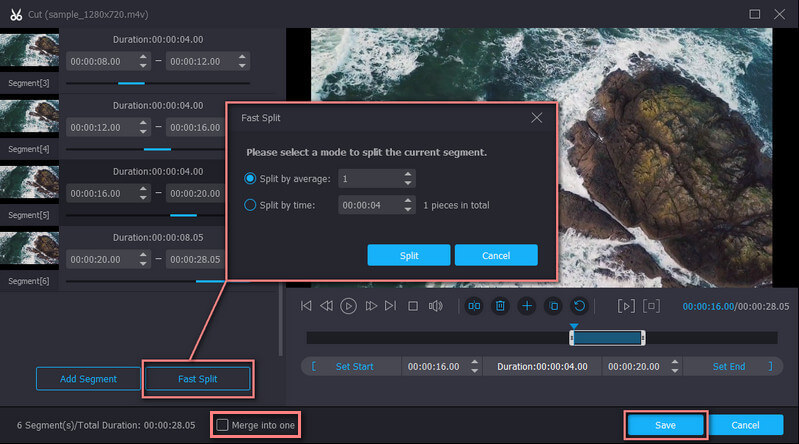
Pasul 4. Salvați rezultatul final
De data aceasta, puteți salva fișierul într-un alt format. Doar du-te la Profil meniu și selectați formatul video preferat din fila Video. Dar cel mai bine ar fi să alegeți același format pentru a-și păstra calitatea originală. Apoi, faceți clic pe butonul Convertiți tot din partea de jos a interfeței pentru a aplica modificările.
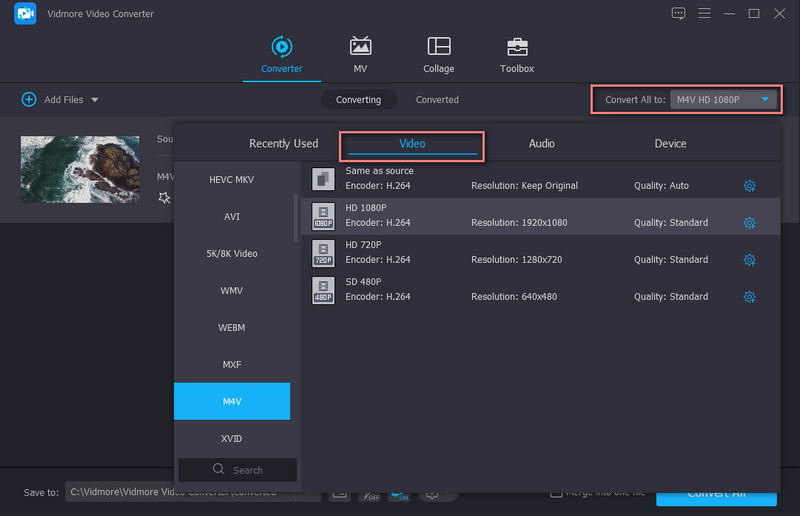
Partea 2. Cum să tăiați M4V online
Acum, s-ar putea să vă întrebați și dacă puteți tăia M4V online. Cu siguranță, puteți realiza tăierea sau tăierea fișierelor video folosind un program online. În acest fel, nu trebuie să vă obosiți să instalați aplicații suplimentare pe computer. Pe de altă parte, iată câteva aplicații online bazate pe web pe care le-ați putea lua în considerare.
1. Aconvert.com
Primul instrument online care vă poate ajuta să tăiați M4V online este Aconvert.com. Este un instrument complet de conversie video care include funcții utile care vă permit să tăiați formate video compatibile, cum ar fi M4V, MP4, MOV, WMV etc. De fapt, puteți încărca până la 200M dimensiune fișier video. Nu poate tăia filme care depășesc dimensiunea fișierului menționată. Puteți urma pașii de mai jos pentru a tăia M4V online.
Pasul 1. Accesați Aconvert.com, apoi accesați Video secțiunea din bara de meniu din stânga.
Pasul 2. Încărcați fișierul M4V țintă făcând clic pe Alege fișierul butonul din pagină.
Pasul 3. Apoi, introduceți Poziția de pornire și Durată timp urmând formatul indicat în câmpul de text. Lovit Trimite pentru a procesa videoclipul.
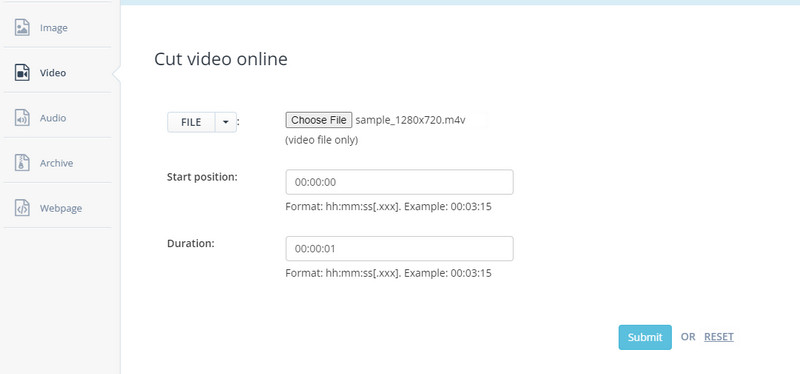
2. Video Toolbox
Dacă doriți să verificați o altă aplicație online pentru a tăia fișierele M4V, este posibil să doriți să utilizați Video Toolbox. Această aplicație folosește ghidon pentru a tăia videoclipuri. De asemenea, puteți tăia într-un timp precis după cum doriți. De asemenea, puteți utiliza acest instrument pentru a elimina videoclipurile, a adăuga filigran, subtitrări și multe altele. Cu toate acestea, are și o limitare a dimensiunii fișierului limitată la 600 MB. Mai jos este ghidul cu instrucțiuni despre cum să tăiați fișierele M4V online.
Pasul 1. Vizitați site-ul web VideoToolbox. Înainte de a putea încărca, trebuie mai întâi să creați un cont. Apoi, du-te la Manager de fișiere din meniul din stânga și încărcați videoclipul M4V.
Pasul 2. Verificați videoclipul încărcat și alegeți Tăiați/Divizați de la Selectați acțiuni meniul derulant.
Pasul 3. După aceea, selectați piesele de tăiat folosind ghidonul sau introduceți durata de timp. Apoi, faceți clic pe Tăiați felia pentru a păstra videoclipul în același format sau selectați celălalt pentru a converti fișierul într-un alt program și a descărca fișierul.
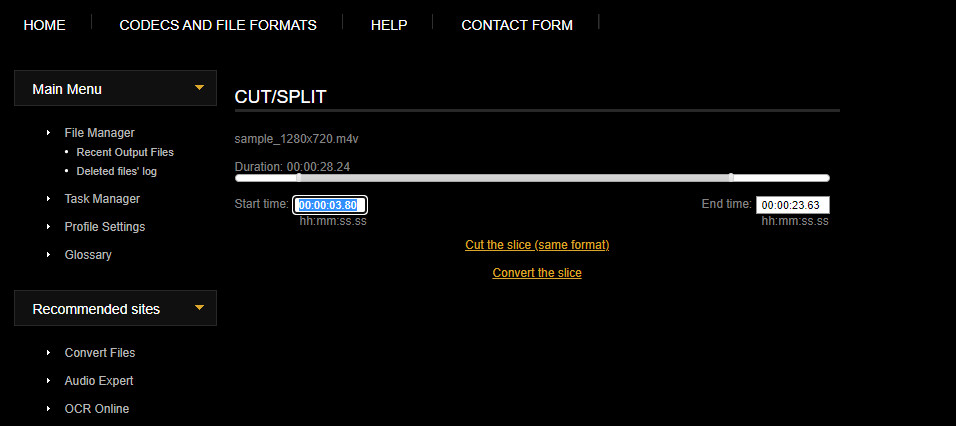
3. Cutter video online
Online Video Cutter este un alt instrument care vă poate ajuta să tăiați videoclipurile și să eliminați părțile inutile. Ceea ce este bun la acest instrument este că acceptă aproape toate formatele video. Pe lângă tăiere, utilizatorii pot roti și decupa videoclipurile după cadru, pot ajusta viteza, volumul video etc. Singurul dezavantaj este că durează timp pentru a încărca videoclipuri, mai ales când are o dimensiune mare a fișierului. Cu toate acestea, iată cum puteți tăia un fișier M4V online.
Pasul 1. Lansați Online Video Cutter în browser și faceți clic Deschide fișierul pentru a încărca un videoclip M4V.
Pasul 2. Alegeți intervalul de timp pe care doriți să îl tăiați folosind ghidonul.
Pasul 3. Completați tăietura lovind salva butonul și descărcarea rezultatului.
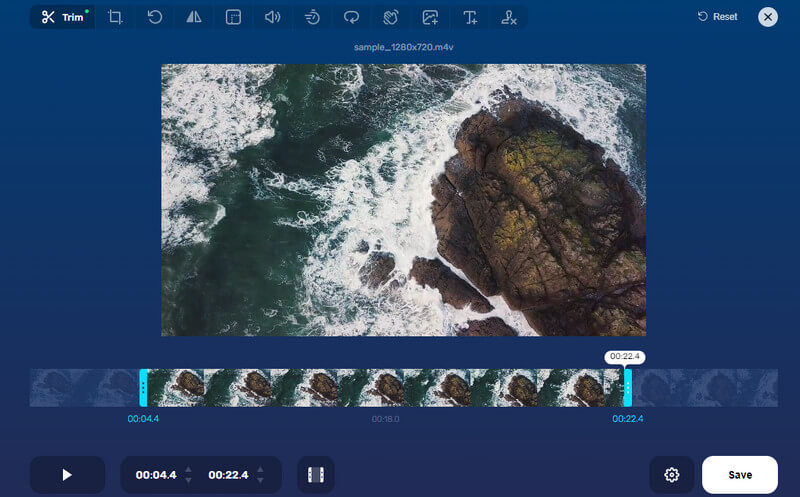
Partea 3. Comparație între trimmerele M4V
Pentru o comparație cuprinzătoare a acestor trimmere M4V, rotunjim aspectele esențiale ale fiecărui instrument. Verificați tabelul de mai jos.
- Vidmore Video Converter
- Aconvert.com
- Casetă de instrumente video
- Cutter video online
| Interfață intuitivă | Platformă | Instrumente de editare |
| Windows și Mac | Tăiați, tăiați, rotiți, decupați, adăugați subtitrări, filigran etc. | |
| Web | Îmbinați, tăiați, rotiți, blocați, decupați | |
| Web | Tăiați, demultiplicați, îmbinați, adăugați filigran, subtitrări (codate hard) | |
| Web | Tăiați, tăiați, redimensionați, rotiți, răsturnați etc. |
Partea 4. Întrebări frecvente despre tăierea M4V
Cum să tăiați M4V în Premiere Pro?
Susținătorii Premiere fișiere M4V care vă permit să-l tăiați. Puteți tăia videoclipurile M4V pe cronologia. Selectați videoclipul și ajustați orele de început și de sfârșit trăgându-le la stânga și la dreapta.
Cum să tăiați M4V fără re-codificare?
Online Video Cutter poate face acest lucru pentru dvs. dacă doriți să tăiați fișierele M4V fără a re-coda. Încărcați fișierul M4V în aplicația online și comutați la opțiunea Fără re-encodare din meniul de setări. Până atunci, puteți tăia fișierele M4V fără a reformata fișierul.
Care este mai bun, MP4 sau M4V?
Fișierele M4V sunt de obicei limitate la computerele autorizate de iTunes, în special la acele fișiere M4V protejate. În ceea ce privește MP4, majoritatea playerelor și dispozitivelor acceptă acest format. Deci, în ceea ce privește compatibilitatea, MP4 este mai bun decât M4V.
Concluzie
În tăierea videoclipurilor M4V, toate aceste soluții pot tăiați M4V cu ușurință. Cu toate acestea, ultimele trei soluții depind exclusiv de internet. Mai rău, ar fi nevoie de timp pentru a încărca filme sau videoclipuri lungi atunci când utilizați aceste instrumente online. În general, Vidmore Video Converter este cea mai bună alegere pentru a tăia fișiere M4V, deoarece îl puteți utiliza online sau offline. În plus, există instrumente și funcții inteligente care vă ajută să obțineți videoclipuri de calitate.
Sfaturi video
-
Editați M4V
-
Decupați video
-
Convertiți M4V


